Hogyan behúzhatjuk a szöveget a Wordbe
Microsoft Iroda Microsoft Word Hivatal Szó / / May 24, 2020
Utoljára frissítve:

A szöveg behúzása hasznos módszer egy új bekezdés kezdésének meghatározására a Word dokumentumban. Így adhatja hozzá őket.
Ha hosszú dokumentumot ír, bekezdéseket kell használnia a szöveg falak elkerülése érdekében. Különböző gondolkodási iskolák vannak, hogyan lehet a legjobban megközelíteni a bekezdések elrendezését. Alapértelmezés szerint a Microsoft Word minden bekezdést követően szóközt szúr be, de nem használ behúzást.
Egyesek inkább behúzzák az egyes bekezdések első sorát. Érdemes lehet behúzni a dokumentumok egész szakaszát, különösen, ha igen szöveg köré tekert egy képet. Ha behúzza a szöveget a Wordbe, akkor itt meg kell tennie.
A bekezdések első sorának behúzása
A dokumentumokban a behúzás leggyakoribb formája az egyes bekezdések első sorának behúzása - ez szerencsére nagyon egyszerű folyamat.
A kezdéshez nyissa meg a Microsoft Word dokumentumot, és írja be az első bekezdést. Ha a bekezdés a helyén van, helyezze a villogó kurzort a bekezdés elejére, majd nyomja meg a gombot Tab gombot a billentyűzeten.
Ez az első sor behúzódik.

Ha megüt a Belép Ha egy új bekezdés elindításához használja a kulcsot, akkor az új bekezdés első sora is behúzódik.
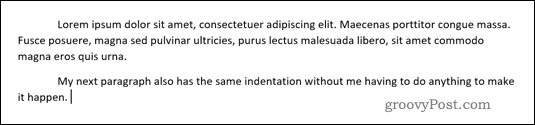
Ez vonatkozik minden új bekezdésre, amelyet létrehoz.
Az első sor behúzása alapértelmezésként a Word-ben
Ha ugyanazt az első soros behúzást szeretné használni minden dokumentumhoz, beállíthatja ezt alapértelmezett formázási beállításként a Microsoft Word dokumentumokhoz.
Ehhez helyezze a villogó kurzort egy olyan bekezdésbe, amelyben a kívánt formátum van (például egy bekezdés, amelynek behúzása van).
Ban,-ben itthon kattintson a jobb gombbal a Normál stílus.
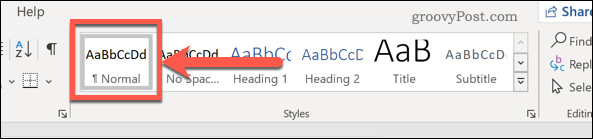
Lehet, hogy rá kell kattintania a Stílusok gombra, hogy megtalálja ezt, ha még nem látja.
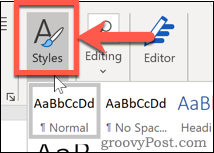
Kattintson a jobb gombbal Normál, kattintson a Módosít választási lehetőség.
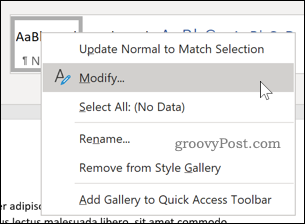
választ Formátum> bekezdés.
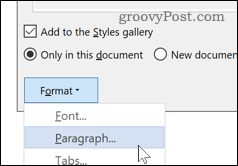
Ban,-ben A behúzás szakaszban válassza ki a Első sor opció a Különleges legördülő menü.
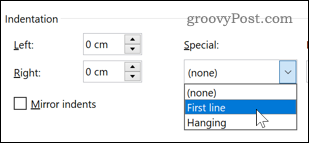
kettyenés rendben a megerősítéshez, majd nyomja meg a gombot Új sablonon alapuló dokumentumok választási lehetőség.
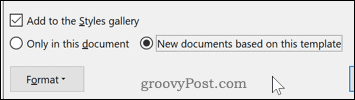
kettyenés rendben az opció mentése. Ezzel a mentéssel minden új létrehozott dokumentum alapértelmezés szerint az első sor behúzását fogja használni.
Egy egész bekezdés behúzása
Ha be akarja vonni a teljes bekezdést, ez a Wordben is lehetséges. Ehhez válassza ki a behúzni kívánt bekezdést.
Ban,-ben Elrendezés lapon kattintson a Behúzás balra felfelé mutató nyíl a Bekezdés szakasz.
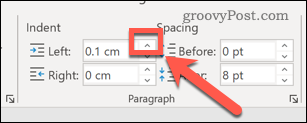
Kattintson a felfelé mutató nyílra a behúzás mélységének növeléséhez. Írhat be egy értéket (centiméterben) a Bal maga a doboz, amíg el nem éri a kívánt méretet.
Ha a bekezdés jobb oldalát is behúzza, ismételje meg a folyamatot a gombbal Jobb francia bekezdés doboz.
A teljes dokumentum behúzásának megváltoztatása
Megváltoztathatja a meglévő dokumentumok behúzását a fenti módszerekhez hasonló eljárással, bár vannak eltérések, a használni kívánt behúzás típusától függően.
Kétféle típusú behúzás érhető el. Mint fentebb láttuk, az első sor behúzása behúzza az egyes bekezdések első sorát. A függőleges behúzás ezzel szemben mindent behúz, kivéve az első sort.
Ezeket a lépéseket mindkét oldalra alkalmazhatja. Ha bármelyik francia bekezdést alkalmazni kívánja a teljes dokumentumra, akkor ellenőriznie kell, hogy az összes szöveget először válassza ki. Ezt megteheti kézzel, vagy nyomja meg a gombot Ctrl + A a billentyűzeten.
Ha a szöveget kiválasztja, kattintson a jobb gombbal a szövegre, és nyomja meg a gombot Bekezdés választási lehetőség.
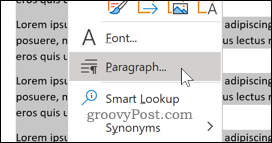
Ban,-ben A behúzás szakaszban válassza ki a Első sor vagy Függő lehetőségek a Különleges legördülő menü.
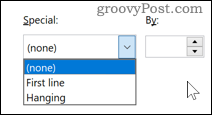
nyomja meg rendben a kiválasztott behúzás elmentéséhez és a dokumentumhoz történő alkalmazásához.
A Word dokumentumok formázása
A szöveg behúzása hasznos opció bizonyos dokumentumtípusokhoz, beleértve az akadémiai dokumentumokat is. Ha szeretné tudni, hogyan behúzza a szöveget a Wordbe, érdemes tovább javítani a formázást, és professzionálisabb dokumentumokat készíteni.
Különösen az akadémiai írók tanulhatnak a lábjegyzetek és a végjegyzetek beszúrása be a dokumentumokba. Ha másokkal dolgozik, akkor ezt tudnia kell hogyan lehet kommentálni a dokumentumokat a Word-ben hogy segítsen feltüntetni a fejlesztési területeket.
Mi az a személyes tőke? 2019-es áttekintés, beleértve azt is, hogyan használjuk fel a pénzkezelésre
Akár kezdi a befektetést, akár egy tapasztalt kereskedő, a Personal Capital mindenkinek kínál valamit. Itt van egy pillantás a ...
